DHCP-server: Installer, Aktiver og Konfigurer
Hver dag antall spørsmål om datamaskinerblir mer og mer. Og mange av dem er hovedsakelig forbundet med det verdensomspennende nettverket. Blant de spørsmålene som blir spurt av mange brukere, blir DHCP-tjenesten ofte nevnt. Slik installerer og konfigurerer du det? Etter å ha lest det nedenfor, vil du forstå hvorfor denne serveren er nødvendig, hvordan du skal jobbe med den.
Generell informasjon om DHCP

Hva trenger jeg å vite for å installere den nødvendige serveren?
En tjeneste som heter DHCP-servere kan væreInstaller bare på datamaskinen som styres av det Windows-baserte operativsystemet. For å installere en slik server, trenger du følgende:
1. Gå til "Installasjon og fjerning av programmer", som ligger i "Kontrollpanel".
2. Du må velge kategorien "Legg til og fjern komponenter", som ligger i panelet til venstre.
3. Etter det skal "Komponentveiviseren" starte. Du må klikke på "Neste" -knappen.
4. Du bør velge en seksjon som "Nettverkstjenester", og klikk på knappen som heter "Sammensetning".
5. Du må velge "Dynamic Host Configuration" -oppføringen og klikke på "OK" -knappen.
6. Etter det må du klikke på "Ferdig" -knappen, og deretter på "Lukk" -elementet.

Nå kan vi si at DHCP-serveren for Windows XP og andre systemer i en slik familie er fullt installert.
Hvordan godkjenner jeg tjenesten?
For å autorisere en DHCP-server må du utføre noen viktige tiltak:
1. Pass på registreringsprosedyren, og ta rettighetene til et medlem av Enterprise Administrators-gruppen.
2. Åpne server-snap-in via "Administrasjon" -fanen, som ligger i "Start" -menyen i alle programmer.
3. Velg elementet av snap som er roten. Du må klikke på den med høyre museknapp og finne en kommando kalt "Bla autoriserte servere".
4. Alle tjenester vil da bli vist. For å legge til en ny DHCP-server må du klikke på "Legg til" -knappen.
5. Skriv inn dataene (IP-adressen til den nye serveren eller navnet). Deretter trykker du på "OK" -tasten.
6. Da må du lukke alt ved å klikke på den tilsvarende knappen.
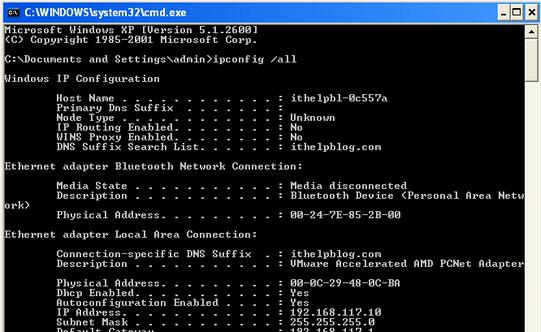
Hva må gjøres for å konfigurere serveren?
Den installerte serveren skal konfigureres nårhjelp med å bruke et spesielt verktøy kalt DHCP Manager. Det må installeres etter installasjonen av den tilsvarende tjenesten. Så, hvordan konfigureres en DHCP-server?
1. Du må åpne det tidligere installerte programmet. DHCP Manager er plassert på fanen Administrasjon.
2. Etter å ha funnet innskriftet "Lokal datamaskin", må du dobbeltklikke på den med høyre museknapp.
3. Du må velge kommandoen "Create", som ligger i menyen "Area".
4. En dialogboks åpnes. Det må skrive inn følgende informasjon: Den opprinnelige adressen, den endelige adressen. Følgelig skisserer brukeren ved å skrive inn disse data grensene for bruk av kunder. Du må også legge inn nettverksmasken og de første og siste adressene du vil ekskludere fra området. Du må skrive inn data om en enkelt adresse, som er utelukket fra det generelle området, tidspunktet for bruk, navnet.
5. Etter å ha lagt inn noen kommentarer, må du klikke på "OK" -knappen.
6. Når du blir bedt om å gjøre rekkevidden aktiv, må du klikke på "Ja" -knappen.
Nå vet du hvordan du konfigurerer en DHCP-server. Vi håper at denne informasjonen vil være nyttig for deg.
Hvordan gjøre inkluderingen av nødvendig tjeneste riktig?

Du må starte datamaskinen på vegne avadministrator. Deretter må du gå til Start-menyen. I linjen kalt "Kjør" må du skrive inn en kommando som napclcfg.msc, og deretter klikke på "OK" -knappen. Etter at det tilsvarende vinduet er åpnet, må du velge et slikt element som "Krav til obligatorisk beskyttelse". I listen som åpnes, velg serveren du trenger (tvungen DHCP-klient). Ved å klikke på den med høyre museknapp, må du velge kommandoen "Aktiver".
Hva om det er behov for å kombinere flere datamaskiner til ett nettverk?
Noen ganger må flere PCer være sammenkoblet. Og for ikke å manuelt tilordne IP-adresser, er DHCP-tjenesten involvert. Dette gjøres som følger:
1. Det er nødvendig å sette kvitteringen til en IP-adresse automatisk på din PC.
2. Etter at den er lastet, vil den sende en forespørsel om en adresse.
3. En slik forespørsel vil bli mottatt av absolutt alle datamaskiner som er på samme nettverk. Svaret på det vil imidlertid bli generert bare av DHCP-serveren. Det er han som vil gi datamaskinen med adressen som er ledig. Også data vil bli overført om masken, gatewayadressen etc.
4. Datamaskinen etter å ha mottatt alle nødvendige parametere vil kunne bruke dem. Naturligvis, etter en omstart, vil forespørselen sendes igjen. Følgelig vil den nye IP-adressen bli mottatt.
Hva må gjøres for å konfigurere tjenesten via en ruter?

1. Med kommandoen Router> en kan du få privilegert status.
2. Ruteren # conf t-kommandoen hjelper deg med å skrive inn den globale konfigurasjonen.
3. Ved å bruke routeren (config) #inf fa0 / 1-inngangen, kan du angi grensesnittkonfigurasjonsmodus.
4. Skriv inn ruteren (config-if) #ip-adresse, du kan angi IP-adressen. Det vil også sette undernettmasken.
5. Inskripsjonsruten (config-if) # no shut slår av grensesnittet.
6. Ved å skrive en kommando som Ruter (config-if) #exit, kan du gå tilbake til den globale konfigurasjonsmenyen.
Hvordan konfigurerer du serveren selv?
Når alle de ovennevnte elementene er fullført, kan du fortsette å sette opp serveren. At han vil distribuere alle nødvendige parametere til datamaskiner.
1. Ved hjelp av ruteren (config) #ip dhcp pool test kommandoen, vil du kunne opprette et basseng av adresser som vil bli kalt Test.
2. Ved hjelp av ruteren (dhcp-config) #network-kommandoen, vil delnettverket bli spesifisert. Det er på den at IP-adressen distribueres.
3. På bekostning av rutekommandoen (dhcp-config) # vil standard-ruteren overføre en parameter som standardgateway til en bestemt datamaskin.
4. Ruteren (dhcp-config) kommandoen # dns-server lar deg passere en parameter som er spesifikk for et DNS-nettverk.
5. På bekostning av ruteren (dhcp-config) #exit-kommandoen, kan du gå tilbake til den globale konfigurasjonsmenyen.
Og hva skal jeg gjøre hvis det ikke er nødvendig å distribuere absolutt alle adresser?

Ved å konfigurere en Windows 7 DHCP-server, kan du skrive innen innskrift som Router (config) #ip dhcp ekskludert adresse. Det lar deg fjerne fra distribusjonen av alle adresser som er i et bestemt område. Hvis du deretter slår på datamaskinen, som er justert for automatisk utstedelse av adresser, kan du se at de har mottatt den IP-adressen, som for øyeblikket er ledig.
Er det noen annen måte å konfigurere tjenesten på riktig måte?
Nå vet du hva en ruters DHCP-server er og hvordan den kan konfigureres. Men det finnes en annen konfigurasjonsmetode som gjelder for Cisco-enheter.
Hvis det er et stort nummermangfoldige undernettverk og ønsket om å gjøre distribusjonen av alle adressene sentralisert gjennom bruk av en enkelt server, trenger du ikke å konfigurere en server på enheten, men angi hvor den befinner seg. Som et eksempel kan du demonstrere følgende sett med kommandoer som vil bidra til å nå målet:
1. Router (config) #int fa0 / 1. Denne kommandoen lar deg legge inn innstillingene til grensesnittet, som fanger opp alle samtaler av datamaskiner.
2. Router (config-if) #ip hjelperadresse. Ved å skrive inn en lignende påskrift, kan du spesifisere adressen der serveren vi trenger er lokalisert. Følgelig må tilgang til denne serveren gis til en bestemt ruteren. I tillegg må konfigurasjonen av adressebassenget som skal distribueres, være fullført.
En lignende ordning som lar deg tilpasseLinux, Linux, Cisco, Cisco DHCP server tilordner meglerrollen til ruteren selv. Hvis du mottar en forespørsel fra en bestemt datamaskin, sender enheten den bare til serveren som ble angitt i kommandoen. Det vil også levere forespørselen i motsatt retning.
Ikke vær redd for kompleksiteten til installasjonstjenesten

På grunn av noen feil, blir serverinnstillingen kanskje ikke lagret?
Når du arbeider med en DHCP-server, kan du oppleve følgende feil:
1. Feil tilordnet for å endre grunninnstillingene.
2. Feilmeldte adresser.
3. Bruker feil spesifisert undernettmaske.
4. Ruterenadressen ble oppgitt feil.
5. Adressen til ruteren stemmer ikke overens med området som er karakteristisk for delnettverket.
6. Domene ble satt feil.
7. DNS-serveren ble ikke spesifisert riktig.
8. Brukeren skrev ikke nøyaktig inn adressen hvor tidsserveren befinner seg.
9. En feil oppstod under introduksjons- eller korrigeringsområdet.
10. IP-adresser ble opprettet unøyaktig.
11. Den endelige adressen ble oppgitt feil.
12. Legg til ønsket rekkefølge mislyktes.
13. Inntil alle adressene er satt riktig, vil ikke rekkevidden bli lagt til.
14. En rekkevidde er angitt hvis parametrene samsvarer med et eksisterende område i DHCP-serveren.
Dette er de viktigste feilene som oftestflere brukere står overfor. Husk at alt må gjøres nøye og grundig, slik at du senere ikke må korrigere tidligere innførte data.






